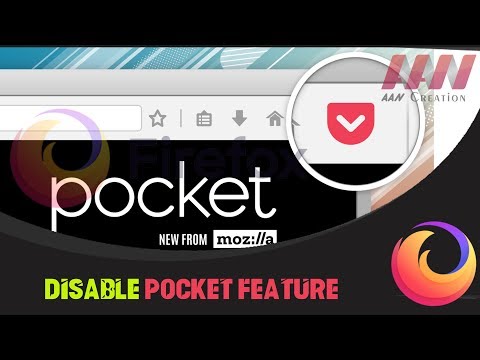Nel nostro post precedente, abbiamo trattato il metodo su come trasferire la proprietà di un file / cartella in Google Drive. Oggi condividiamo un suggerimento utile che consente a un utente di bloccare l'accesso a una cartella condivisa dopo un determinato periodo di tempo. È possibile seguire i passaggi descritti nel post per impostare una data di scadenza per Google Drive collegamenti. Basta fare una copia dello script, aggiungere l'URL della cartella Drive e impostare la data di scadenza.
Con questo, puoi limitare l'autorizzazione alle persone che hanno accesso ai tuoi file per la visualizzazione e la modifica. L'unico difetto, il processo non è automatico, quindi devi rimuoverli individualmente poiché Google Drive non ti consente di creare link con scadenza automatica. Tuttavia, puoi revocare la decisione in qualsiasi momento.
Imposta una data di scadenza per i file di Google Drive
Per impostare una data di scadenza per i file che condividi da Google Drive, devi disporre di uno script chiamato Imposta le date di scadenza per i link di Google Drive.


Quindi, fai clic su Apri Drive pulsante e selezionare un file o una cartella che si desidera condividere con qualcuno.

Quindi, imposta il tempo di scadenza. Lo script di default non offre una scelta. Devi selezionare le opzioni dalle opzioni disponibili. La cronologia varia da poche ore a giorni. Il periodo di tempo più breve che puoi utilizzare per impostare una scadenza è in ore. Seleziona una durata adatta e premi il pulsante 'Imposta scadenza'. Il tuo file verrà condiviso immediatamente.

Visita script.google.com per iniziare.